Guía paso a paso para transferir datos de WhatsApp desde Windows Phone a Android
Consejos de WhatsApp
- 1 Sobre WhatsApp
- Alternativas a WhatsApp
- Ajustes de WhatsApp
- Mejores Ideas de Mensajes
- Estado de WhatsApp
- Widget de WhatsApp
- Carpeta de WhatsApp
- WhatsApp Last Seen
- WhatsApp Business Web
- WhatsApp Business Cuenta
- Precio de WhatsApp Business
- 2 Respaldo de WhatsApp
- Respalda Mensajes de WhatsApp
- Respalda WhatsApp Automáticamente
- Respalda Extractor de WhatsApp
- Respalda WhatsApp en Línea
- Respalda Fotos/Videos de WhatsApp
- 3 Recuperación de WhatsApp
- Recuperar Mensajes de WhatsApp
- Restaurar WhatsApp Android/iPhone
- Restaurar los Mensajes Borrados
- Recuperar Imágenes de WhatsApp
- Apps Gratuitos para Recuperar WA
- Recuperar Conversaciones WhatsApp
- 4 Transferencia de Whatsapp
- Transferir WhatsApp entre Android
- Transferir Mensajes entre iPhone
- Pasar Mensajes de Android a iPhone
- Pasar Mensajes de iPhone a Android
- Mover Mensajes/Fotos desde WA a PC
- Pasar Mensajes de iPhone a PC
- Mover WhatsApp a una Tarjeta SD
- GBWhatsApp y WhatsApp Messenger
- 5 Consejo y Trucos de WhatsApp
- Hackear en WhatsApp
- WhatsApp Fondos de Pantalla
- WhatsApp Tono de Notificación
- Gestionar Contactos en WhatsApp
- Instalar WhatsApp en el iPad
- WhatsApp sin Tarjeta SIM
- Ubicación en tiempo real WhatsApp
- Problemas de WhatsApp en iPhone y Solución


Aug 01, 2025 • Categoría: Administrar Aplicaciones Sociales • Soluciones probadas
El teléfono inteligente con Windows ha perdido su popularidad debido a la existencia de dispositivos Android y Apple, pero los usuarios que aún lo tienen pueden enfrentar problemas en la transferencia de datos. Debido a la falta de funciones integradas, los usuarios de teléfonos con Windows no pueden pasar datos a un dispositivo Android sin utilizar una herramienta de terceros. Recibimos muchos archivos multimedia y documentos de nuestros seres queridos, y algunos incluso obtienen archivos de su oficina en WhatsApp. Si deseas pasarlos de Windows a Android, consulta esta guía sobre cómo pasar WhatsApp desde Windows phone a Android. Este artículo te brindará información y herramientas que te ayudarán a pasar el historial de WhatsApp desde el teléfono Windows a Android.
Parte 1: ¿Cómo pasar datos de WhatsApp desde Windows Phone a Android?
No existe una forma precisa de pasar el historial de WhatsApp desde el teléfono Windows a Android, pero eso no significa que no puedas hacerlo. Se vuelve bastante complejo en el caso de que tengas que pasar WhatsApp de Windows Phone a Android. Puedes lidiar con esta complejidad sobre cómo transfiero datos de WhatsApp desde un teléfono Windows a Android utilizando las siguientes herramientas. Ambos son únicos y robustos a su manera, pero debes decidir cuál funciona mejor para tu dispositivo y puedes hacerlo probando cualquiera de ellos.
Camino 1: Autopista
Aprendamos ahora cómo pasar mensajes de WhatsApp desde Windows Phone a Android usando un método de autopista. Los usuarios de Windows Phone pueden probar la herramienta WazzapMigrator para pasar WhatsApp desde Windows Phone a Android. Ofrece una forma conveniente de pasar WhatsApp de Windows a Android, pero el único inconveniente es que no puede permitir que los usuarios restauren los mensajes de WhatsApp desde Google Drive.
Paso 1: Desbloquear las opciones de desarrollador
En primer lugar, instala la herramienta WazzapMigrator, pero para ello tienes que activar la opción de desarrollador en tu teléfono Windows porque tenemos que instalarla desde una fuente de terceros. Desbloquea tu dispositivo Windows y toca "Configuración"> "Para desarrolladores" y activa las "Opciones de desarrollador" que se encuentran allí.
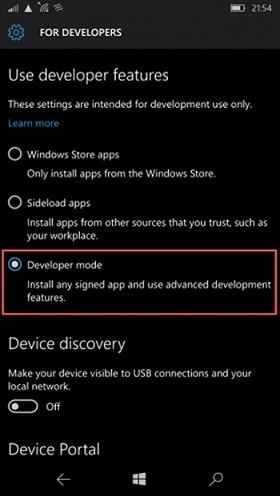
Paso 2: Inicia la herramienta de interoperabilidad
Para obtener acceso a la copia de seguridad de Whatsapp, instala la aplicación Interop Tools en tu dispositivo Windows. Después de habilitarlo, es fácil descargar el instalador de Interop desde aquí. En la carpeta de descarga, busca el archivo zip comprimido de la herramienta guardada. Ahora, abre "Microsoft App Store" e instala la aplicación 8zip para descomprimirla. Instala la aplicación Interop Tool desde la carpeta descomprimida, ejecútala y otorga los permisos necesarios. Activa el desbloqueo de interoperabilidad y las funciones de desbloqueo del motor desde la configuración de desbloqueo de interoperabilidad.
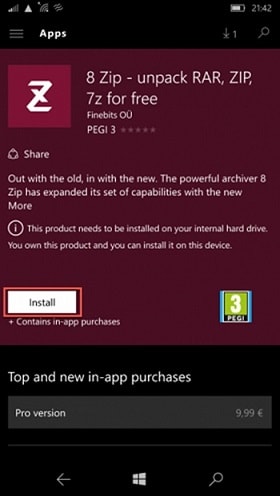
Paso 3: Crear una copia de seguridad de WhatsApp
Utiliza la herramienta App Data Manage para crear una copia de seguridad de Windows en tu teléfono con Windows. Esto crea un respaldo sin utilizar el servicio de cifrado. Ve a la sección "Aplicaciones" para iniciar el proceso de hacer la copia de seguridad. Aquí, obtendrás una lista de las aplicaciones instaladas en tu teléfono Windows. Elige "Whatsapp" de la lista dada y haz clic en la opción "Crear Respaldo". No dejes que Whatsapp se ejecute en segundo plano mientras realizas este paso y espera un tiempo para finalizar el proceso.
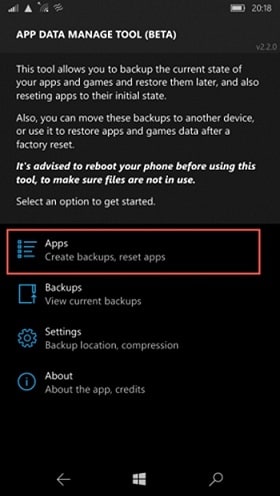
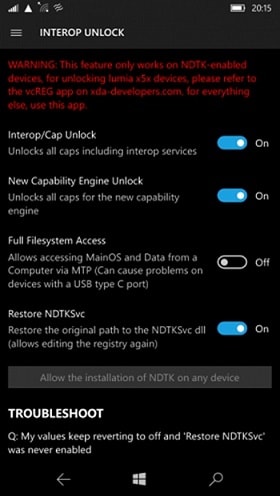
Paso 4: Transfiere la copia de seguridad
Ejecuta el "Administrador de archivos" en tu teléfono para pasar los chats de WhatsApp desde Windows Phone a Android. A partir de entonces, elige el archivo "Datos" y extrae todo. Una vez finalizada la extracción de datos, explora y toca el archivo "messages.db". Selecciónalo, compártelo y envíalo a OneDrive o puedes enviarlo por correo electrónico.
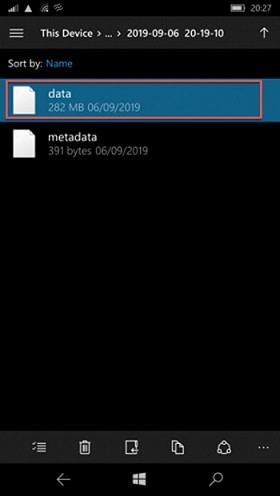
Paso 5: Extrae el respaldo de WhatsApp en tu Android
A continuación, desbloquea tu dispositivo Android y desinstala WhatsApp si ya está instalado. Abre la "Play Store" e instala el programa "WazzapMigrator" en tu teléfono Android. Además, debes descargar la copia de seguridad de WhatsApp en tu Android que enviaste a OneDrive o por correo electrónico anteriormente. Además, otra cosa que debes hacer es guardarlo en el almacenamiento interno del dispositivo> carpeta de la base de datos. Esta vez, cuando ejecutes Whatsapp, leerá el respaldo existente y lo restaurará automáticamente.
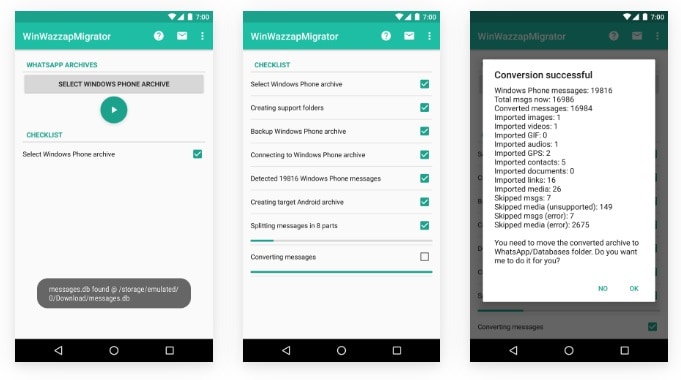
Forma 2: Recomendada, Dr.Fone Transferencia de datos de Whatsapp
WhatsApp no tiene ninguna función que pueda ayudar en hacer la cipia de seguridad de la transferencia de datos de WhatsApp de un dispositivo a otro automáticamente. Independientemente del número de dispositivos que poseas, existe una gran aplicación para ayudarte a pasar la copia de seguridad de WhatsApp desde un teléfono Windows a Android. Es dr.fone - Transferencia de datos de WhatsApp que permite a los usuarios pasar alrededor de 15 tipos de archivos sin esfuerzo. Rompe todas las limitaciones y obstáculos que surgen en el proceso de aprender a pasar el historial de WhatsApp desde Windows Phone a Android. Esta herramienta compacta cuenta con transferencia, respaldo y restauración de datos.
Características principales:
- Transferir el historial de chat de WhatsApp y los datos desde Windows Phone a Android
- Hacer la copia de seguridad de datos de otras aplicaciones de redes sociales como Line/Viber/Kit/WeChat, etc.
- Cada transferencia se procesa justo después de un clic
- Hacer una copia de seguridad de los datos de tu cuenta habitual de Whatsapp o Whatsapp empresarial
Tutorial paso a paso:
Paso 1: Descarga la herramienta
Visita el enlace oficial de la herramienta Dr. Fone en tu navegador y descárgalo. Instálalo y ejecútalo. Desde la interfaz de inicio, elige "Transferencia de WhatsApp" de las opciones dadas. Conecta tu dispositivo Android o iPhone ahora para comenzar. En la barra izquierda dada, haz clic en "WhatsApp", que te mostrará varias funciones de WhatsApp para tu dispositivo.
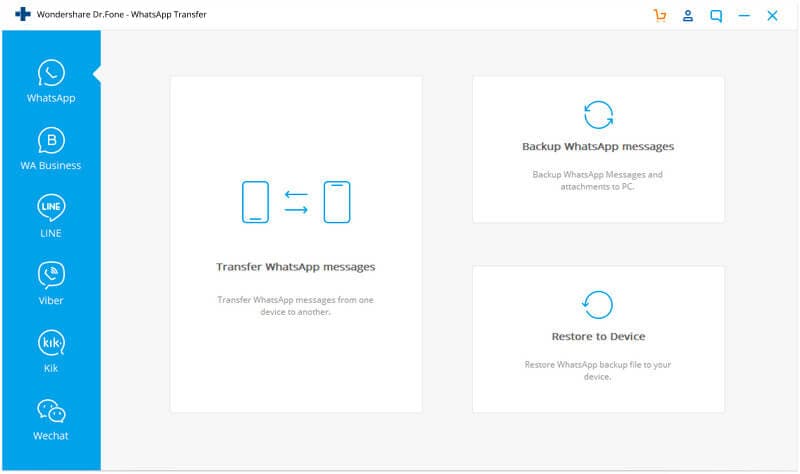
Paso 2: Conecta los dispositivos
Para saber cómo pasar WhatsApp desde un teléfono con Windows 8 a Android, haz clic en "Transferir mensajes de WhatsApp" y verifica que el dispositivo de origen y destino estén conectados correctamente o no. Si no, presiona "Voltear" para cambiar su posición y haz clic en "Transferir". Después de eso, se verificará el estado de WhatsApp, se hará un respaldo de WhatsApp en el dispositivo de origen, etc.
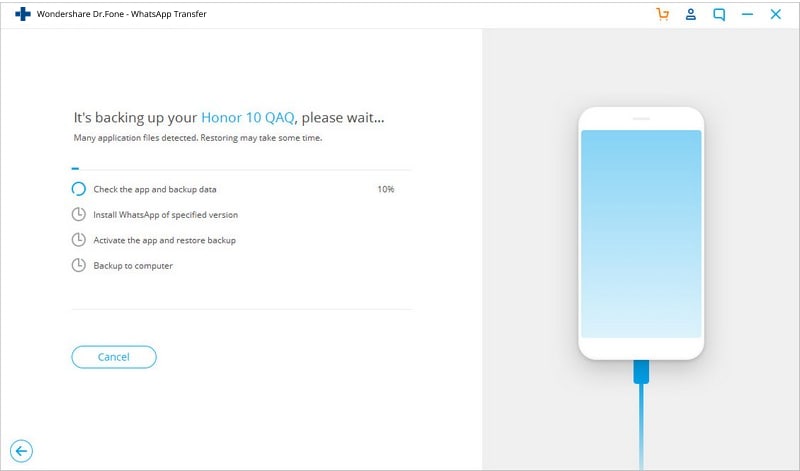
Paso 3: Completa la transferencia de WhatsApp a Android
Asegúrate de que los dispositivos estén bien conectados para la transferencia exitosa de los datos de WhatsApp. Ahora, verifica y configura todo en WhatsApp en tu dispositivo Android.
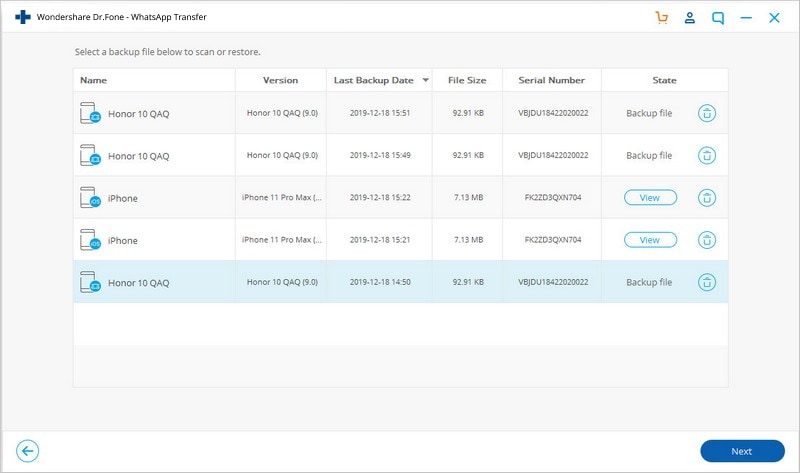
Consejos: Respaldo de los datos de Whatsapp desde Windows Phone
Aún así, si no puedes obtener cómo pasar mensajes de WhatsApp desde Android a Windows Phone, ten en cuenta estos consejos para hacer un respaldo de los datos de WhatsApp desde Windows Phone.
- Los usuarios de Windows 10 pueden hacer un respaldo de WhatsApp en OneDrive primero y luego restaurarlo en el teléfono de su elección.
- Utiliza una herramienta de terceros confiable para realizar el proceso de transferencia. Mejor sería elegir la dada aquí.
Ultimas palabras
Espero que sepas ahora y entiendas cómo pasar todas las conversaciones de WhatsApp desde un teléfono con Windows a un nuevo teléfono con Android sin esfuerzo. Es bastante sencillo aprender a pasar WhatsApp desde un teléfono Windows a Android con la guía correcta que intentamos brindarte aquí.
















Paula Hernández
staff Editor